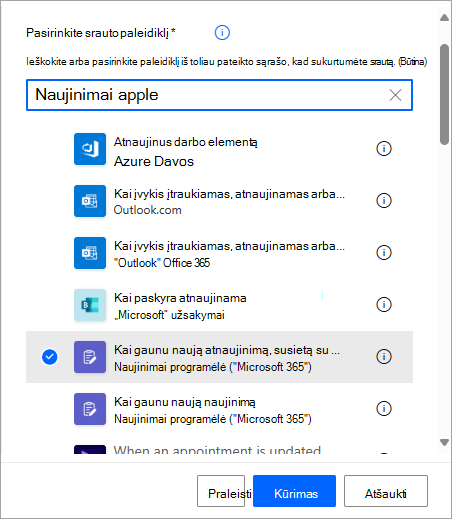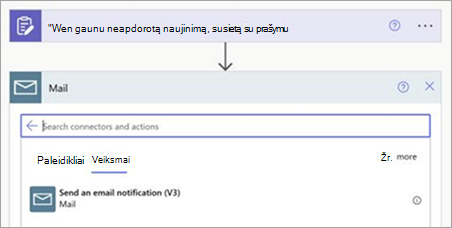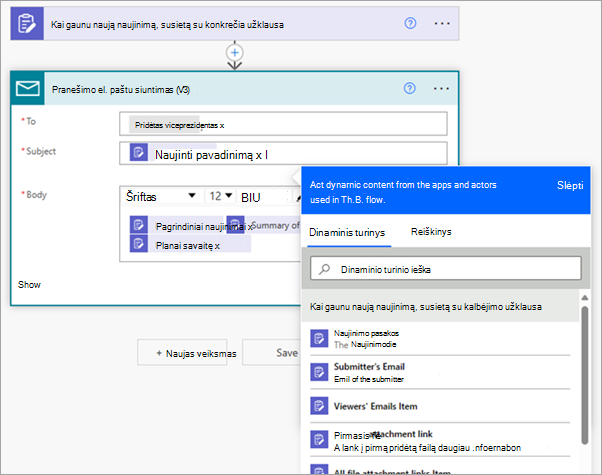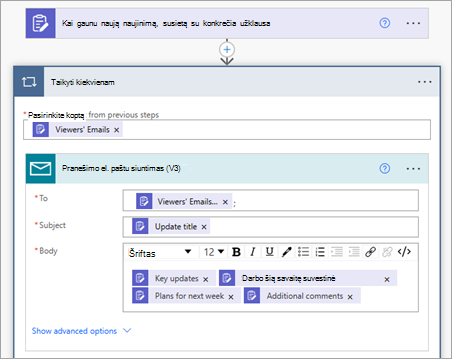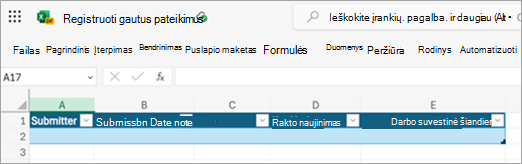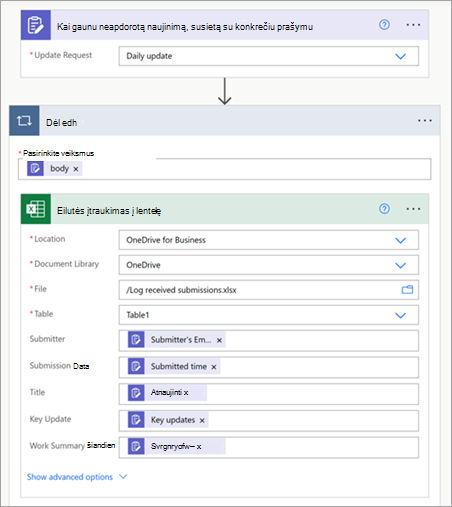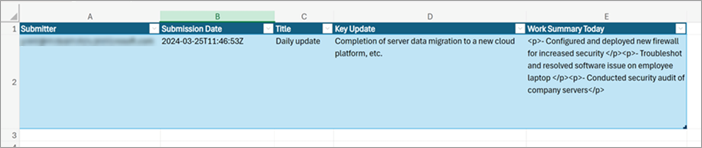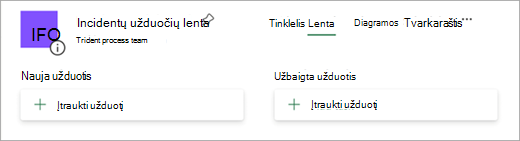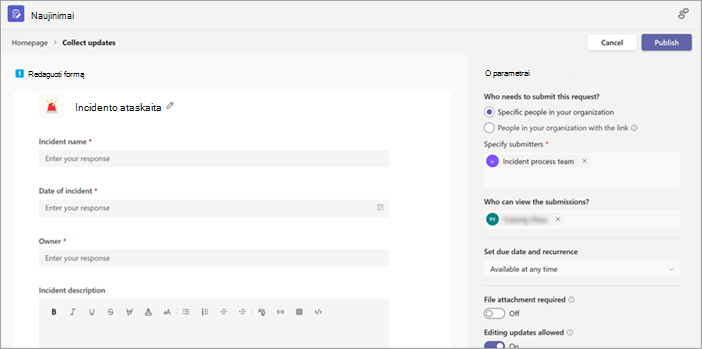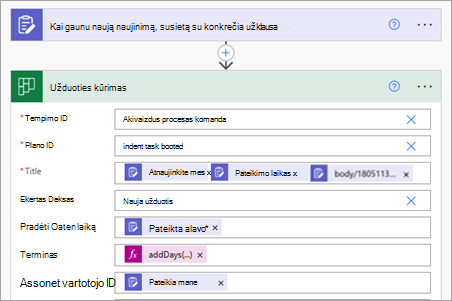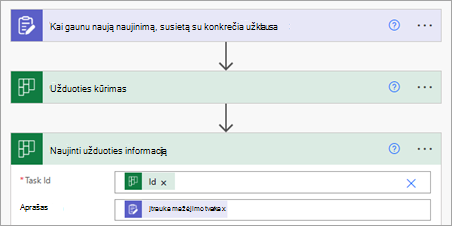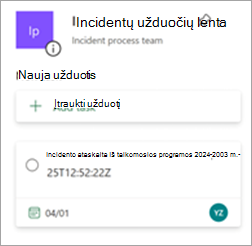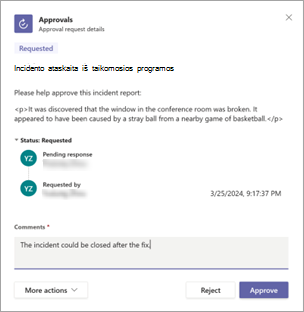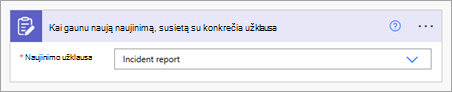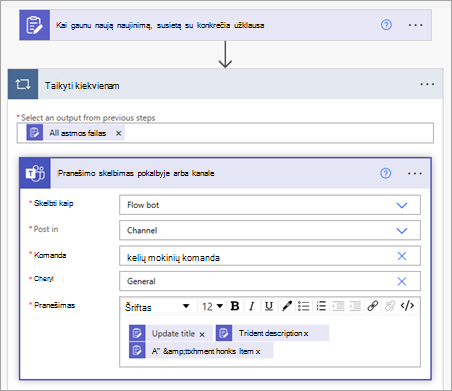Darbo eigų automatizavimas naudojant Naujinimai
Taikoma
Svarbu:
-
Visas naujas Office 365 jungties kūrimas bus užblokuotas nuo 2024 m. rugpjūčio 15 d.
-
Nuo 2024 m. spalio 1 d. nebebus galima naudoti visų esamų Office 365 jungčių visuose debesyse.
-
Norėdami sužinoti daugiau apie laiką ir kaip darbo eigų programa suteikia lankstesnę ir saugesnę patirtį, žr. Office 365 jungčių atsisakymas "Microsoft Teams".
Galite prijungti Naujinimai programą su kitomis programėlėmis ir tarnybomis, kad optimizuotumėte savo kasdienes darbo eigas. Čia Naujinimai jungtis "Power Automate" yra! Naudodami "Power Automate" galite kurti srautus, kurie automatiškai atlieka vieną ar daugiau veiksmų, kai gaunate naują naujinimą arba kai gaunate naują naujinimą, susietą su konkrečia užklausa. Šiame straipsnyje aptariame kai kuriuos dažniausius Naujinimai prijungimo prie mėgstamų programėlių ir paslaugų scenarijus, kad galėtumėte dirbti efektyviau ir išnaudoti visas šio galingo įrankio galimybes.
Scenarijai
El. pašto pranešimų gavimas gavus naujinimo pateikimus
Automatinis pateikimų į "Excel" failą sinchronizavimas
Užduoties kūrimas, kai komandos narys pateikia naują naujinimą
Gauti naujinimo pateikimo patvirtinimą
Skelbimas pokalbyje arba kanale, kai gaunate naujinimo pateikimus
El. pašto pranešimų gavimas gavus naujinimo pateikimus
Štai kaip sukurti srautą, kuris automatiškai siųstų el. laiškus, kai gausite naują naujinimą.
-
Eikite į "Power Automate", pasirinkite Kurti > automatizuotą debesies srautą.
-
Dalyje Pasirinkite srauto paleidiklį ieškokite "Naujinimai programa", tada pasirinkite vieną iš dviejų Naujinimai programėlių paleidiklių.
-
Įtraukite naują veiksmą ir pasirinkite Siųsti pranešimą el. paštu kaip veiksmą.
-
Nurodykite išsamią el. pašto informaciją. Galite rankiniu būdu įvesti informaciją arba įtraukti dinaminį turinį.
Pastaba: Jei į lauką Kamįtrauksite peržiūros programos el. laiškus, visi užklausos žiūrovai gaus el. laišką.
-
Įrašykite srautą.
Automatinis pateikimų į "Excel" failą sinchronizavimas
Šiame pavyzdyje aprašoma, kaip sukurti srautą, kad būtų automatiškai sinchronizuojami naujinimo pateikimai iš konkrečios užklausos į "Excel" darbaknygę.
-
Sukurkite "Excel" darbaknygę, kurioje bus sinchronizuojami naujinimo pateikimo duomenys. Įtraukite lentelę ir pavadinkite stulpelius pagal klausimus, pateiktus naujinimo užklausos formoje.
-
Eikite į "Power Automate", pasirinkite Kurti > automatizuotą debesies srautą, tada:
-
Dalyje Pasirinkite srauto paleidiklį ieškokite "Naujinimai programa", pasirinkite Kai gaunu naują naujinimą, susietą su konkrečia užklausa, tada pasirinkite norimą naujinimo užklausą.
-
Įtraukite naują veiksmą ir pasirinkite Įtraukti eilutę į lentelę kaip veiksmą. Užpildykite "Excel" failo išsamią informaciją.
-
Įrašykite srautą.
-
Gauti pateikimo duomenys bus automatiškai sinchronizuojami su "Excel" failu.
Užduoties kūrimas, kai komandos narys pateikia naują naujinimą
Galite nustatyti, kad srautas automatiškai sukurtų užduotį Planner, kai pateikiamas naujas naujinimas. Šiame pavyzdyje parodyta, kaip naudoti "Power Automate" norint sukurti atitinkamą užduotį, kai pateikiamas incidento ataskaitos užklausos naujinimas.
-
Programoje Planner sukurkite komandos įvykių bilietų tvarkymo lentą. Nustatykite talpyklas pagal tai, kaip tvarkomos užduotys.
-
Programoje Naujinimai sukurkite incidentų ataskaitų naujinimo užklausą. Nurodykite naujinimui reikalingą informaciją ir priskirkite pateikimus bei žiūrovus.
-
Eikite į "Power Automate", pasirinkite Kurti > automatizuotą debesies srautą, tada:
-
Dalyje Pasirinkite srauto paleidiklį ieškokite "Naujinimai programa", pasirinkite Kai gaunu naują naujinimą, susietą su konkrečia užklausa, tada pasirinkite incidento ataskaitos naujinimo užklausą.
-
Įtraukite naują veiksmą ir pasirinkite Kurti užduotį kaip veiksmą. Užpildykite užduoties informaciją. Galite apibrėžti termino datą ir kitą informaciją.
-
Įrašykite srautą.
-
Kai komandos narys pateikia incidento ataskaitos užklausos naujinimą, programoje Planner automatiškai sukuriama nauja užduotis.
Gauti naujinimo pateikimo patvirtinimą
Štai kaip naudojant srautą sukurti patvirtinimo užklausą programoje Patvirtinimai, kai pateikiamas naujinimas.
-
Eikite į "Power Automate", pasirinkite Kurti > automatizuotą debesies srautą.
-
Dalyje Pasirinkite srauto paleidiklį ieškokite "Naujinimai programa", pasirinkite Kai gaunu naują naujinimą, susietą su konkrečia užklausa, tada pasirinkite norimą naujinimo užklausą.
-
Įtraukite naują veiksmą ir pasirinkite Pradžia ir palaukite, kol bus patvirtintas veiksmas. Užpildykite patvirtinimo informaciją, įskaitant patvirtinimo turinio ir tvirtintuvo susiejimą su naujinimo pateikimo turiniu.
-
Įrašykite srautą.
Nurodytas tvirtintojas gali peržiūrėti ir patvirtinti (arba atmesti) patvirtinimo užklausą taikomojoje programoje Patvirtinimai.
Skelbimas pokalbyje arba kanale, kai gaunate naujinimo pateikimus
Galite nustatyti pranešimo skelbimo "Teams" pokalbyje arba kanale srautą, kai pateikiamas naujinimas.
-
Eikite į "Power Automate", pasirinkite Kurti > automatizuotą debesies srautą.
-
Dalyje Pasirinkite srauto paleidiklį ieškokite "Naujinimai programa", tada pasirinkite vieną iš dviejų Naujinimai programėlės parinkčių.
-
Įtraukite naują veiksmą ir pasirinkite Skelbti pranešimą pokalbyje arba kanale kaip veiksmą.Pasirinkite pokalbį arba kanalą, kuriame norite paskelbti pranešimą, ir nurodykite išsamią pranešimo informaciją. Galite rankiniu būdu įvesti informaciją arba įtraukti dinaminį turinį.
-
Įrašykite srautą.